安装配置EGit
1. 安装Windows版的Git,登陆Github账号,登陆成功后会自动在本地和Github配置好密钥
2. 在Eclipse中安装EGit,地址http://download.eclipse.org/egit/updates
3. 配置Eclipse的ssh设置
在C:Usersxxx.ssh目录下只有github_rsa,github_rsa.pub,known_hosts三个文件
在Eclipse中,Windows->Preferences->General->Network Connections->SSH2
Private keys项的值是id_dsa和id_rsa,因此这里需要添加github_rsa

创建新的Git项目
1. 在Eclipse中创建项目MyFirstApp
2. 在Github中创建项目MyFirstApp
3. 右键选择项目,Team->Share Project
弹出的对话框中选择Use or create repository in parent folder of project
勾选下面的MyFirstApp,然后点按钮Create Repository,创建新的项目配置

这样,MyFirstApp就创建到了本地的Git中
这里如果不这样操作,上传Git后也会创建双层目录,如MyFirstApp/MyFirstApp
4. 右键选择项目,Team->Commit
弹出的对话框中选择要提交到Git的文件,点击Commit按钮

5. 在Git Repositories窗口中创建Remotes
右键选择Remotes,点击Create Remote...

点击OK,弹出的窗口中选择Change

填入URI,点击Finish

在刚才的Configure Path窗口中点击Save,创建Remotes完成

这样就可以直接进行Fetch和Push操作了
6. 右键选择项目,Team->Remote->Push
URI填入git@github.com:scige/MyFirstApp.git,其他不变,然后点击Next

在Source ref中选择master [branch],点击Add spec,然后点击Next

最后点击Finish,即可开始上传文件,完成后点击OK
如果最后Push出现错误master: master [rejected - non-fast-forward],就勾选Force Update这一项


7. 经常出现的问题:master: master [rejected - non-fast-forward]
Amend Previous Commit,就是这个按钮每次都会出问题,它的功能不只是复制上次Commit的信息,
而是会把当前的Commit合并到上次的Commit中,这时提交时就会出现rejected的错误。
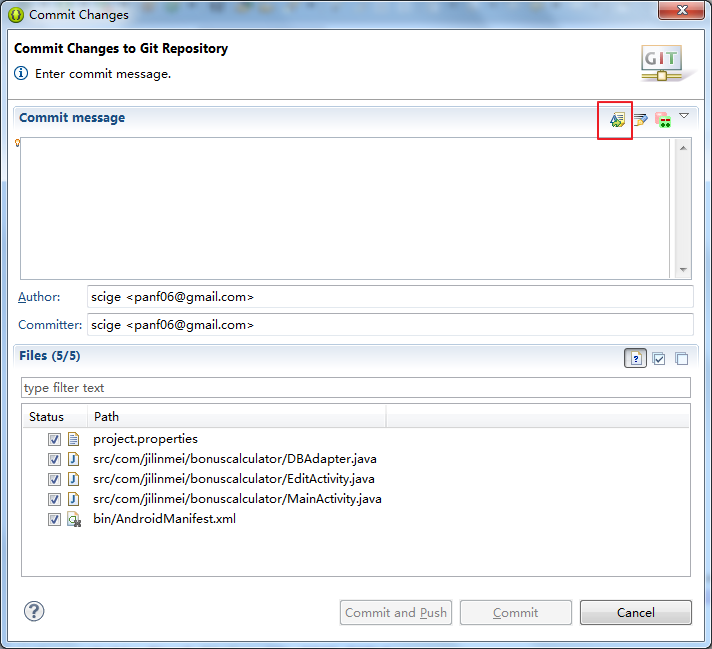
解决方法:
1)复制工程的文件夹
2)然后从Eclipse中删除当前项目
3)重新Checkout一份代码到本地,然后Import到Eclipse中
4)从刚才的文件夹中拷贝上次没有提交的文件到新的文件夹中
5)在Eclipse中重新Commit和Push